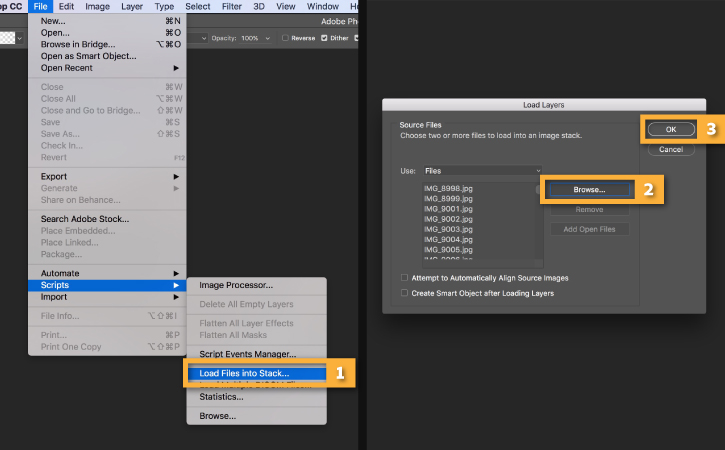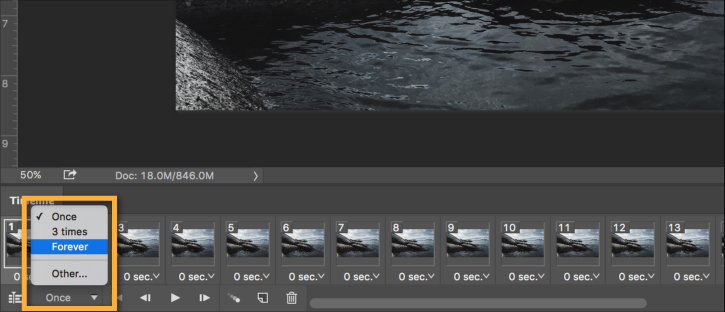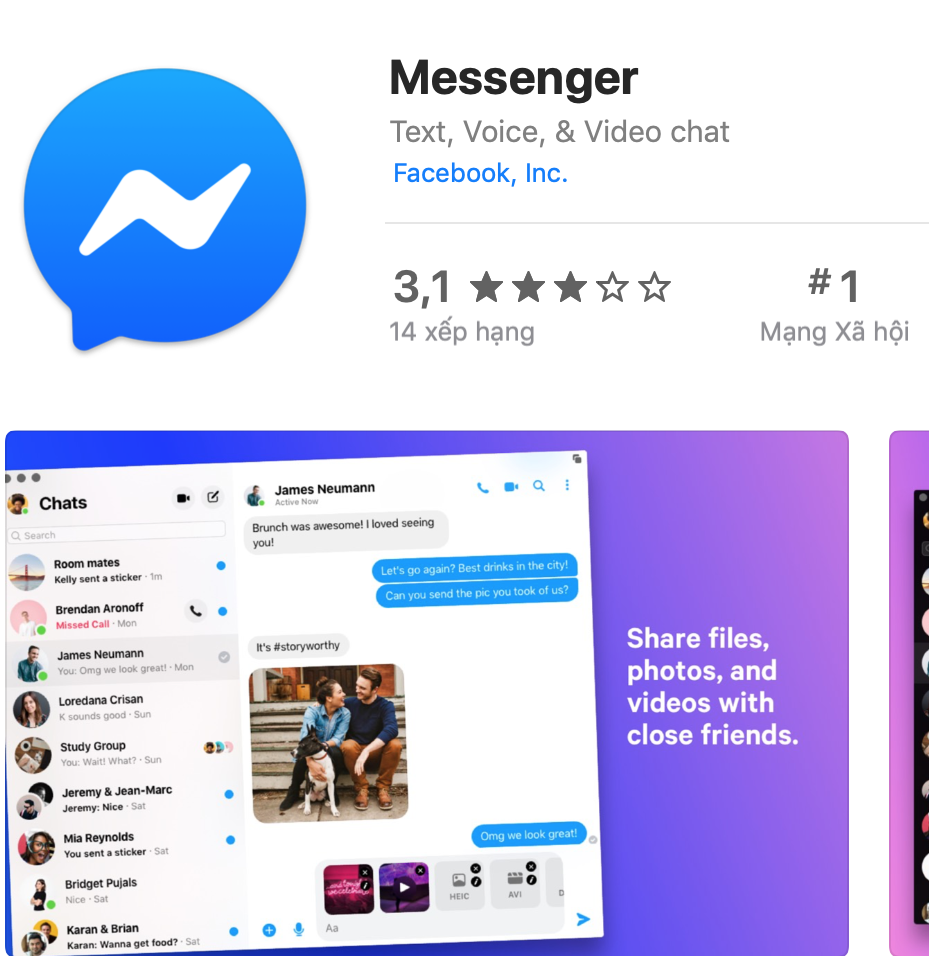Ảnh Gif từ lâu đã là trào lưu trên mạng xã hội, từ đăng ảnh đại diện, chia sẻ ảnh Gif… Những bức ảnh Gif độc đáo sẽ tạo sự hứng thú hấp dẫn hơn cho những bình luận, tin nhắn hay chính status bằng ảnh Gif…. Nhưng bạn đã biết cách tạo ảnh Gif độc đáo trên máy tính, laptop chưa? Một trong những phần mềm chỉnh sửa ảnh nổi tiếng đó là Photoshop cũng có thể tảo ra những bức ảnh Gif tuyệt vời đấy. Nào hãy cùng tìm hiểu cách tạo ảnh Gif với phần mềm Photoshop dưới đây.
Các bước tạo ảnh Gif với phần mềm Photoshop
Bước 1. Trước tiên, nhập một series hình ảnh tĩnh:
– Mở ứng dụng Photoshop, nhấn chuột vào File > Scripts > Load File Into Stack.
– Nhấn Browse và tải lên những tấm ảnh bạn dự định sử dụng. Trong khi giữ phím Shift, hãy chọn tất cả các file cần thiết và nhấn Open.
– Nhấn OK để nhập hình ảnh vào file riêng chỉ có một layer.
Ở phần này, Hãy chú ý tới số lượng các layer mới được tạo ra trên bảng layer phía bên phải giao diện làm việc. Những layer đơn lẻ này có thể trở thành bộ khung cho tấm ảnh GIF hoạt họa mà bạn mong muốn tạo ra.
Có một cách khác như sau: Các bạn nhập một đoạn video ngắn.
– Nếu bạn bắt đầu với một video ngắn, trước hết, bạn cần chuyển đổi định dạng video thành các layer đơn lẻ. Hãy chọn File > Import > Video Frames to Layers.
– Chọn file bạn muốn sử dụng và nhấn Open.
– Click OK để chuyển đổi khung video thành các layer riêng.
Chú ý: Photoshop không có tính năng chuyển đổi đối với các video quá dài. Bạn cần sử dụng các lựa chọn trong cửa sổ Import để giới hạn số lượng khung hình được nhập. Bạn có thể lựa chọn nhập toàn bộ video hoặc chỉ một phân đoạn của video đó. Bạn cũng có thể giới hạn số lượng các khung hình được nhập để cài đặt khoảng thời gian, ví dụ cứ mỗi 2 khung hình sẽ nhập một hình.
Bước 2. Mở Timeline
– Đi tới Window > Timeline để mở bảng Timeline.
– Nhấn vào mũi tên trên nút giữa bảng và chọn Create Frame Animation. Sau đó, nhấn nút để tạo nên khung hình mới tiếp theo.
Bước 3. Chuyển đổi layer thành khung hình động:
Click vào biểu tượng menu ở góc phải phía trên của bảng Timetable. Nhấn Frames From Layers. Thao tác này sẽ chuyển đổi toàn bộ layer trong bảng layer thành từng khung hình riêng lẻ trong tấm hình động của bạn
Click nút Play ở phía dưới bảng Timeline (hoặc giữ nút Spacebar trên bàn phím máy tính) để xem trước hình động.
Chú ý: Nếu hình động của bạn đang hiện lên ngược thứ tự mong muốn, hãy click lần nữa biểu tượng Timeline và nhấn Reverse Frames.
Bước 4. Cài đặt lặp lại tấm hình động:
Click vào menu Repeat ở phía dưới bảng Timeline và chọn Forever. Thao tác này sẽ giúp bạn tạo nên một tấm hình động lặp lại liên tục.
Click vào nút Play ở dưới bảng Timeline (hoặc giữ nút Spacebar trên bàn phím) để xem trước hình động.
Bước 5. Xuất tấm hình động tạo được dưới dạng file GIF:
– Đi tới File > Export > Save for Web (Legacy).
– Chọn GIF 128 Dithered trong bảng Preset.
– Chọn 256 trong bảng Colors.
– Nếu muốn sử dụng ảnh GIF online hoặc muốn giới hạn kích thước file của tấm ảnh đó, hãy thay đổi Width (chiều rộng) và Height (chiều cao) của tấm ảnh trong mục Image Size.
– Chọn Forever trên bảng Looping Options.
– Nhấn nút Preview phía góc dưới bên trái của cửa sổ Export để xem trước ảnh GIF bạn đã tạo ra trong trình duyệt web. Nhấn Save và chọn một nơi lưu lại cho file GIF bạn vừa hoàn thành.
Tham khảo thêm: Bảng kí tự đặc biệt dành cho Game, Facebook, mạng xã hội đẹp
Lời kết
Hiện nay có rất nhiều cách để tạo những bức ảnh Gif sống động, ngay cả Youtube cũng hỗ trợ tạo ảnh Gif nữa đó. Tuy nhiên mỗi cách đều có những cái hay khác nhau. Nếu bạn đang cài đặt phần mềm Photoshop rồi thì chỉ việc mở ra và chế tác với hướng dẫn cách tạo ảnh Gif với phần mềm Photoshop trên đây nhé. Chúc các bạn thực hiện thành công!